Jak wyłączyć podgląd wiadomości na iPhonie
Kiedy otrzymasz teksty, Twój iPhone wyświetla wyskakujące okienko z nazwą nadawcy i początkiem wiadomości. Jeśli jesteś zaniepokojony o prywatność lub czekając na poufny tekst, zmień to domyślne zachowanie, aby inni nie widzieli treści Twoich wiadomości. Można to zrobić na dwa sposoby: wyłączyć podgląd wiadomości lub zatrzymać powiadomienia z Wiadomości aplikacja z wyświetlania na ekranie blokady. Pokażemy Ci, jak zrobić jedno i drugie.
Instrukcje zawarte w tym artykule dotyczą urządzeń z iOS 11 i później.
Jak zmienić ustawienia powiadomień na ekranie blokady iPhone'a
Aby zmienić ustawienia ekranu blokady tak, aby podgląd wiadomości był włączony, ale powiadomienia tekstowe nie były wyświetlane na ekranie blokady:
Otworzyć Ustawienia aplikacja.
Iść do Powiadomienia > Wiadomości.
-
W sekcji Alerty dotknij Ekran blokady aby wyłączyć powiadomienia o wiadomościach na ekranie blokady. Ikona niebieskiego znacznika wyboru zmieni kolor na biały, aby wskazać, że jest wyłączony. W iOS 11 i wcześniejszych dotknij przycisku obok niego, aby jego kolor zmienił się z zielonego na biały.
Możesz także uniemożliwić wyświetlanie tekstów jako powiadomień banerowych w Centrum powiadomień. Jeśli jednak głównym problemem jest uniemożliwienie osobom postronnym zobaczenia wiadomości, zatrzymaj wyświetlanie alertów, gdy telefon jest zablokowany.
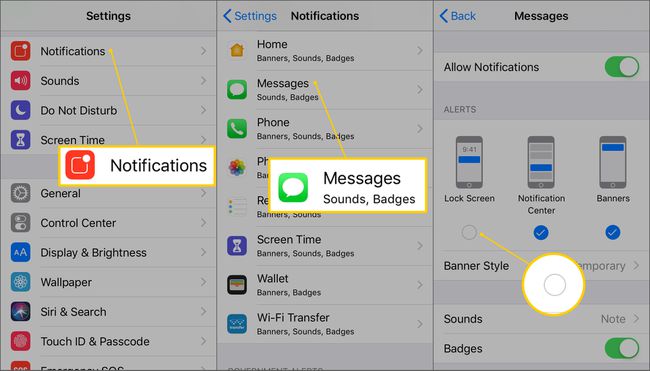
Zamknij aplikację Ustawienia.
Jak wyłączyć podgląd wiadomości
Jeśli chcesz widzieć powiadomienia na ekranie blokady dla nowych wiadomości tekstowych, ale chcesz ukryć treść wiadomości:
Otworzyć Ustawienia aplikacja.
Iść do Powiadomienia > Wiadomości > Pokaż podgląd.
-
Wybierać Nigdy lub Wyłączony aby wyłączyć podgląd wiadomości.
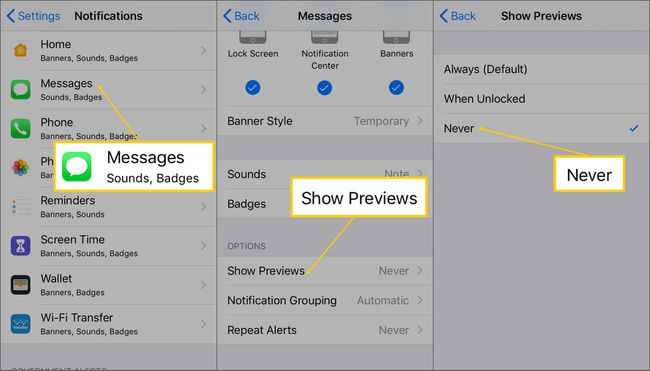
Jeśli chcesz zobaczyć podgląd wiadomości tylko podczas korzystania z telefonu (po wprowadzeniu hasła), wybierz Po odblokowaniu.
Zamknij aplikację Ustawienia.
